スマホ1つで美味しい食事を注文できるアプリである「Uber Eats(ウーバーイーツ)」。
外出も料理も面倒な時やランチ配達をしたい時、手が掛かる年頃の子供がいるから外出ができないお父さん・お母さん、ちょっとしたホームパーティーの一品が欲しい時、など様々なシーンで利用されています。
会社費用として経理に請求したい従業員や、経費として処理したい経営者や個人事業主、にとっては領収書が必要ですよね?
本記事では、ちょっと分かりづらいUber Eatsの領収書の確認・発行方法をご紹介します。
領収書の確認を確認する3つの方法
以前Uber Eatsでスシローのお寿司を注文したコラムを書きました。
スシローで注文した時の領収書を参考にご説明いたします。
メールにて領収書が送られる
Uber Eatsで食事を注文を完了すると、Uber Eats利用にに登録したメールアドレスに領収書メールが送られます。
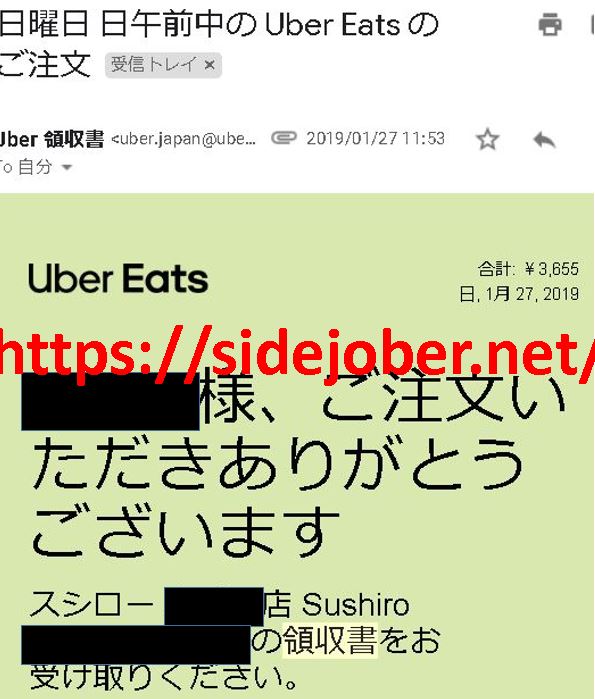
メールでは注文した商品の内容や、金額、配送手数料の表示、請求先クレジットカードの番号(下四桁)が記載されています。
またPDFをダウンロードすることもできます。ただしダウンロード用リンクの有効期限があり、期限が過ぎると閲覧できなくなります。
加えて添付ファイルにはお届け先の住所画像も送付されています。
メールのリンクで配送距離などもチェックできる
またメールにはPDFのダウンロードリンク以外にも、配送距離やそれに比例した配送手数料、配達にかかった時間も見ることができます。
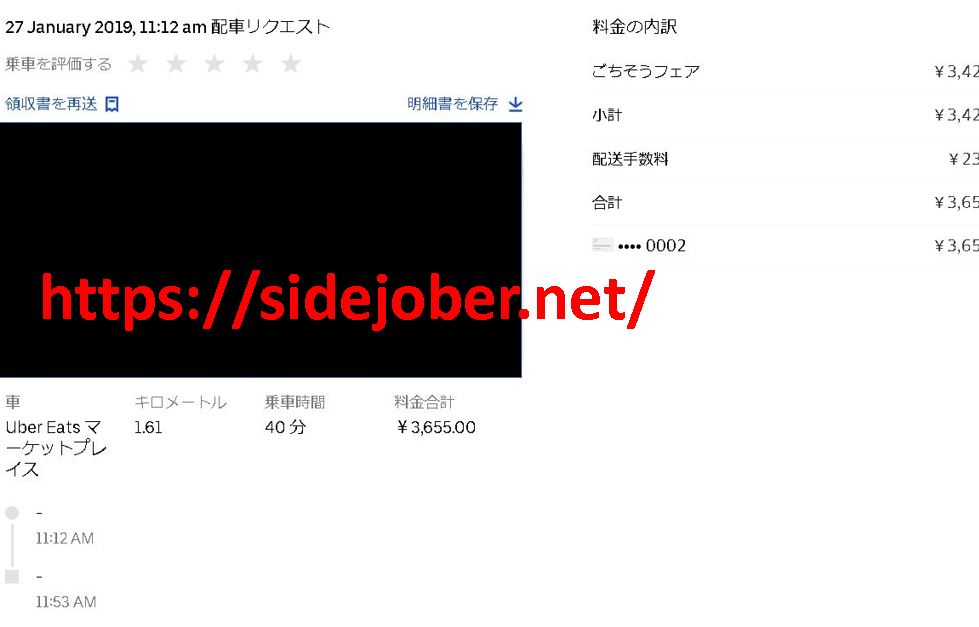
このメールにある「領収書を再送」というのをクリックすると、登録したメールアドレスに領収書を再送することができます。
アプリから確認することもできる
当然ながら注文用のアプリからも領収書を確認することができます。
- アプリのメイン画面の下部にあるプロフィールのアイコンをタップします。
- アプリのメニューから [注文] を選択します。
- 下にスクロールして過去の注文を確認します。該当する注文の [領収書を確認する] をタップします。
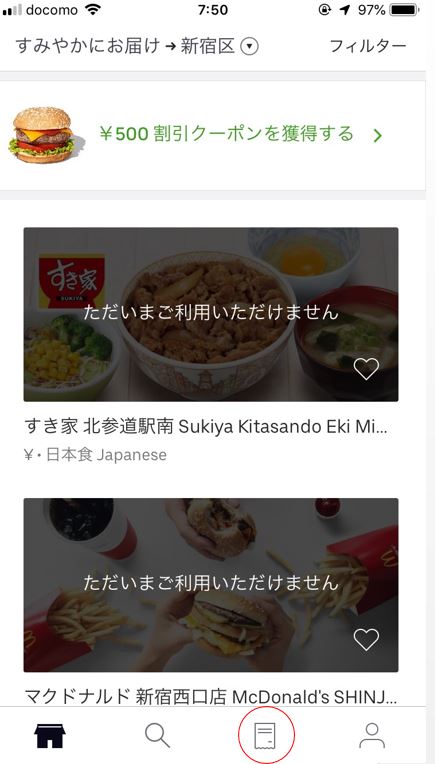
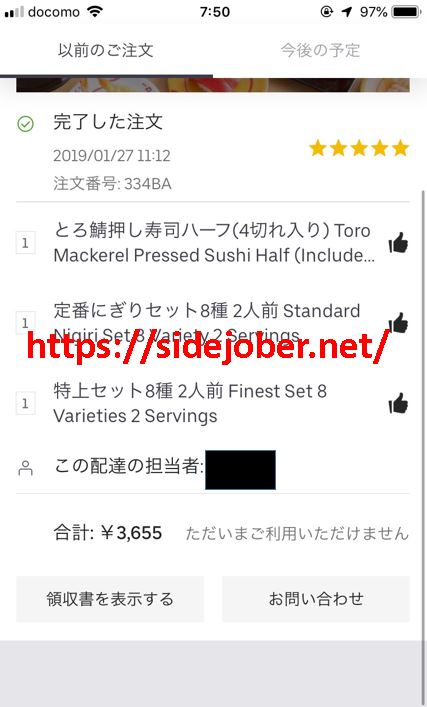
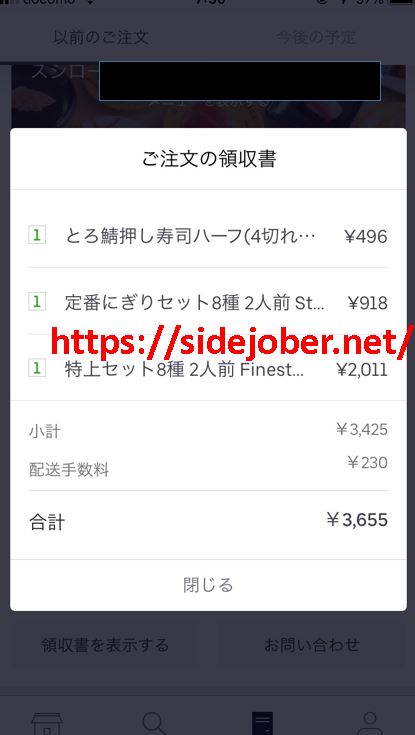
PCサイトからも確認できる
もちろんですが、ウェブブラウザの注文ページからも確認することができます。パソコンでチェックしたい人も安心です。
- 赤丸で隠しているアカウントアイコン(?)をクリックして「ご注文内容」を選択。
- 「ご注文内容」ページ移動したら、「領収書を表示する」をクリックで確認することができます。
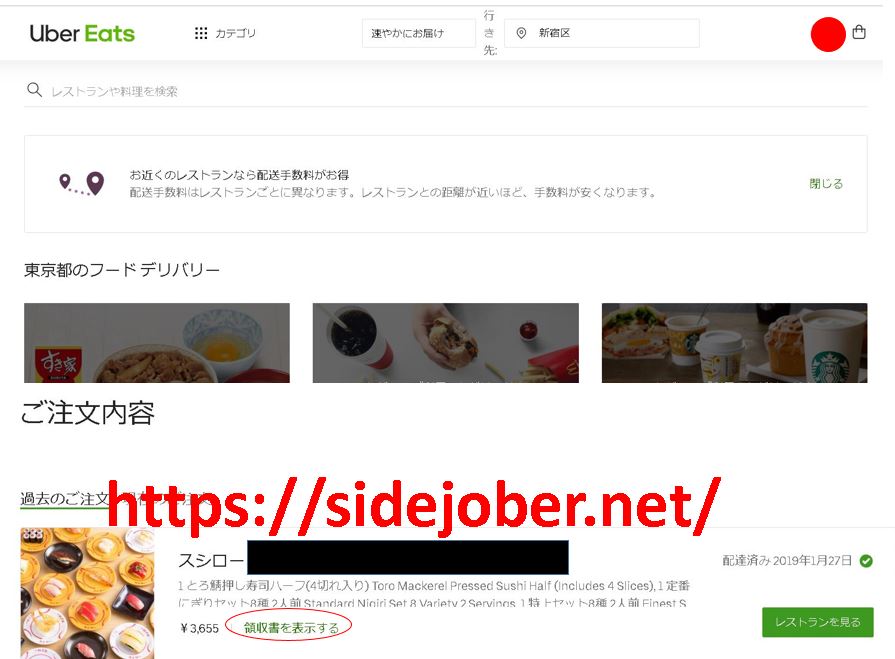
領収書を発行する方法
領収書を発行するいくつかあります。
PDF(ただし使いづらい)
リンク先に期限がありますが、上記でご説明した通りPDFで領収書をファッこうすることができます。
私は利用していないのですが、「PDF領収書は使えない」という声もチラホラ耳にします。
UberEatsのPDF領収書、まるでダメだw pic.twitter.com/JLhnDz2q7W
— Takashi Kawasaki (@espresso3389) 2018年9月24日
- 文字化けが酷い
- 日付やレストランの名前、商品名など、本来必要な情報が明記されていない
ということが結構あるようです。
日本以外で活用しているシステムを無理矢理日本で運用しているからなのかもしれませんが、日本語言語に対応しきれていなかったり、日本の領収書スタイルに合っていない、ような気がします。
スクリーンショットを取る
アプリやWEB上の注文ページで表示される領収書をスクリーンショットにて保存。画像データを保存して紙で必要な場合にプリントアウトします。
私はこの方法で領収書として発行するのが一番お手軽かなぁという気がします。
カードの利用明細を活用する
Uber Eatsの領収書には、「誰が」「誰に」「いつ」みたいな表記が掛かれていません。
これだと経費にしたい場合、税務署や会社の経理につつかれる可能性があります。
そういうのが気になる人や却下された場合は、クレジットカードの利用履歴から利用明細を発行するという方法もあります。
まとめ:一応領収書を発行できる
本記事では、Uber Eatsでの利用履歴の確認方法や領収書を発行するときのパターンを紹介しました。
一応領収書の発行ができるようですが、正直あまり納得いくような物を出力するのは難しいイメージですね。
この辺のシステムをもうちょっと何とかしてくれると、「地味にうれしい」と感じるユーザーもいるのではないでしょうか?
ただ、食事の注文は便利な上に、美味しいレストランが沢山あるので、フードデリバリ―サービスとしては優秀だから憎めない・・・・・
ins6jf4m
※上記コードをお間違いのない様にそのままコピーしてご利用下さい。

コメント